

我们系统压缩包里面之前集成的 GPT一键安装工具是一款叫 SGIMINI 软件,版本是4.8.131,这个老版本有时会碰到:执行失败,安装组件下载失败,或者下载没有速度,导致无法完成安装系统,今天小编给大家带来最新SGI 最新版本 5.0.0.1065 使用教程,这是一个从下载、解压、安装的完整步骤,如果你已经下载好系统,可以直接跳过下载系统的步骤直接看第4步,如果你安装碰到问题也可以直接看常见问题。
准备工具:
安装工具:SGI一键安装系统工具(25年7月9日之前的系统版本集成的都是老版4.8.131,需要自行下载最新版和系统文件放在一起,之后的系统版本不需要下载)
一键安装教程:
1、打开浏览器,输入爱纯净官方网址:www.aichunjing.com,选择你需要的系统下载,win11纯净版、win10纯净版、win7纯净版 和 XP纯净版,一般选择你电脑之前安装过系统,新电脑推荐专业版和企业版,老电脑推荐LTSC版本,喜欢稳定的话选择win10,喜欢新功能多一点的选择win11,另外现在的新电脑基本上已经不支持win7系统和XP系统。
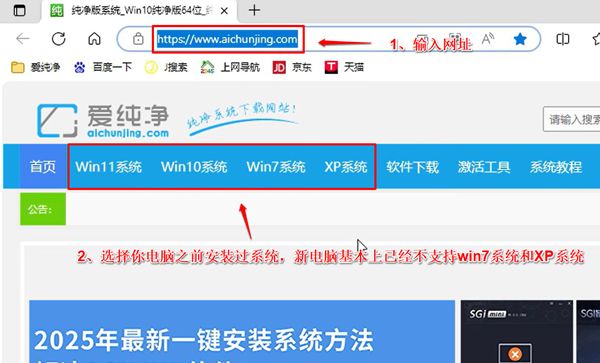
2、选择下载方式,优先使用本地下载下载,推荐下载ESD格式,下载速度低于 3M/s 请更换其它本地下载链接,使用网盘下载的,优先使用自己有会员的网盘,没有会员推荐使用天翼云盘(需要登录天翼客户端满速下载,不是电信的号码也可以登录使用)。
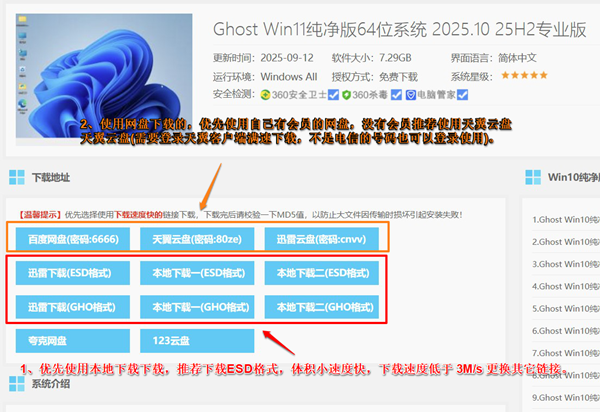
3、下载系统镜像文件。请选择另存到D盘或者E盘,小编这里选择D盘,如果放在C盘到时候会报错在同一个分区,导致无法安装,有些浏览器比如谷歌浏览器会不提示另存为,直接保存在默认位置,如果默认保存在系统C盘我们需要移动到D盘去。
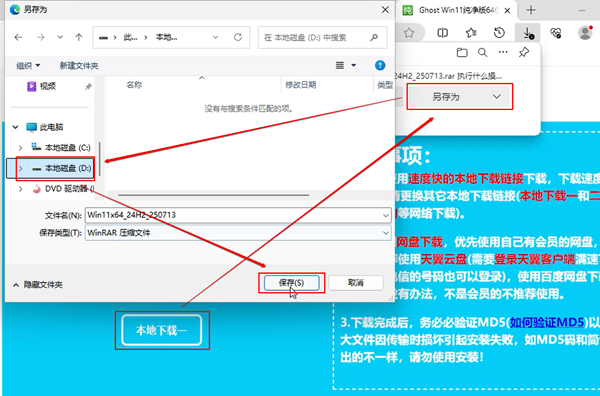
4、我们下载好系统之后,鼠标右键下载好的文件解压到当前文件夹,如果右键菜单里面没有解压选项说明你的电脑没有安装解压软件,或者打开提示收费是因为你电脑安装了收费了解压软件,大家可以安装一个免费解压软件( 360压缩 WinRAR Bandizip 7-Zip)即可。
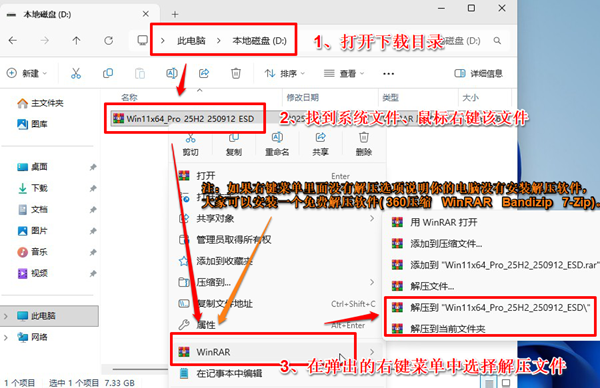
5、打开刚刚解压文件夹,我们可以看一下这个目录里面的文件,里面最大的一个就是系统文件,一般是win开头的文件,还有就是一键安装工具和检测文件MD5的工具。
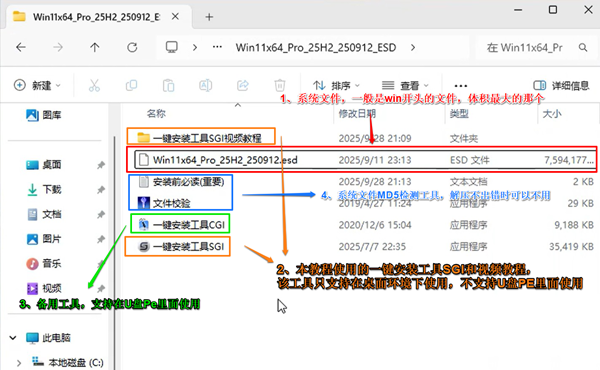
6、接着我们准备让系统镜像文件关联一键安装工具SGI,没有关联之前我们可以看到镜像文件是未知格式双击无法打开,我们只需要打开一下目录里面的一键安装工具SGI。
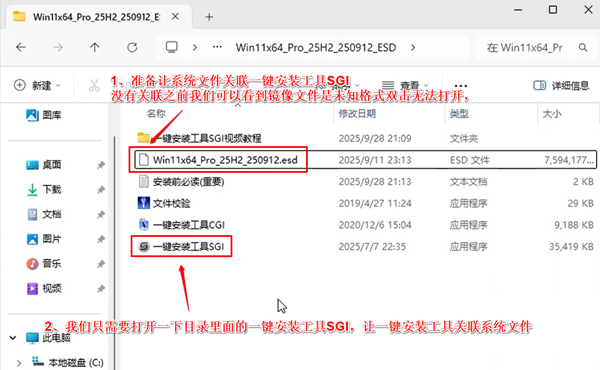
7、接着我们打开一键安装SGI之后,系统镜像文件就会自动关联一键安装工具SGI,我们可以看到系统文件的图标已经变了,因为很多用户不知道怎么选择这个一键安装工具里面的选项,比如提示升级,系统选择,里面的各种选项,所以关联系统文件之后,我们不需要在这个软件界面操作,直接关闭一键安装工具即可。
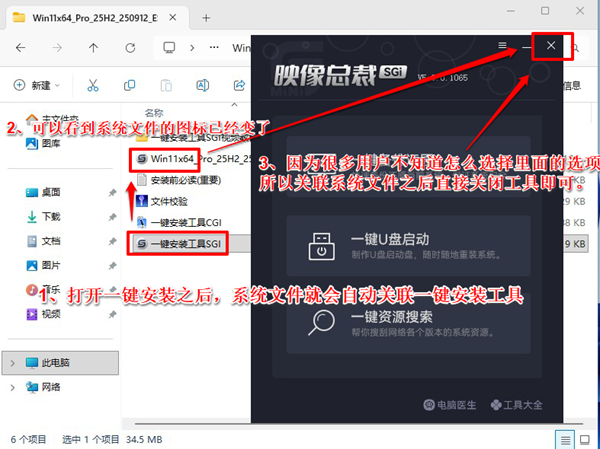
8、系统镜像文件关联之后,我们就可以直接双击打开系统镜像文件,出现的界面中不需要我们选择什么,只需要默认就好,直接点击确定选项。
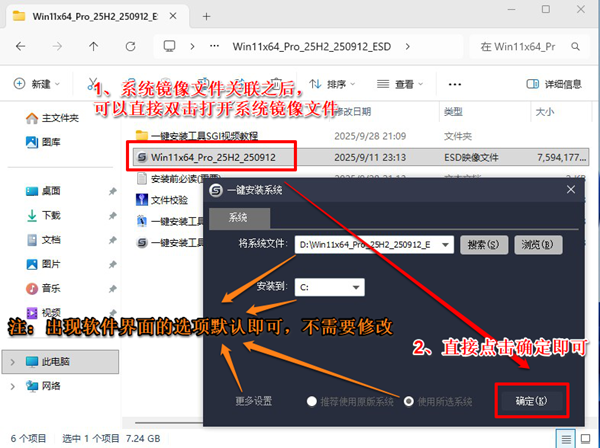
9、接下来基本上就可以自动安装下载去了,我们只需要等着完成就好。
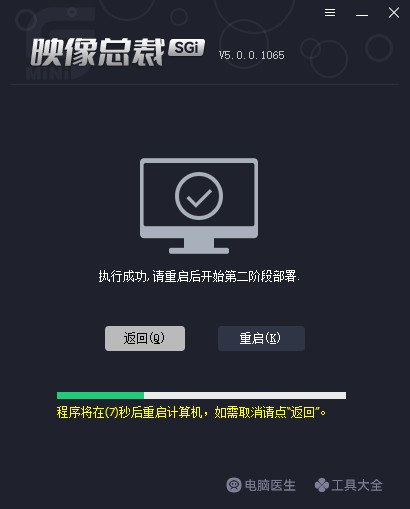
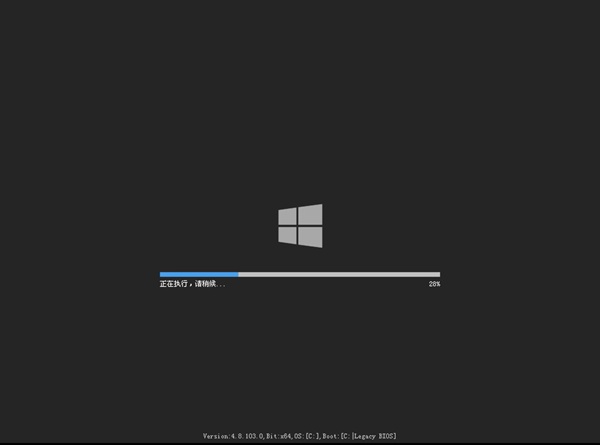
常见问题
一、解压出错导致系统文件损坏
1、解压时出错,或者安装重启之后不开始,多半是解压出错导致系统文件损坏,需要我们检测系统文件,打开刚才解压出来的目录,打开文件检验工具,把系统镜像文件拖进文件检验检测界面。
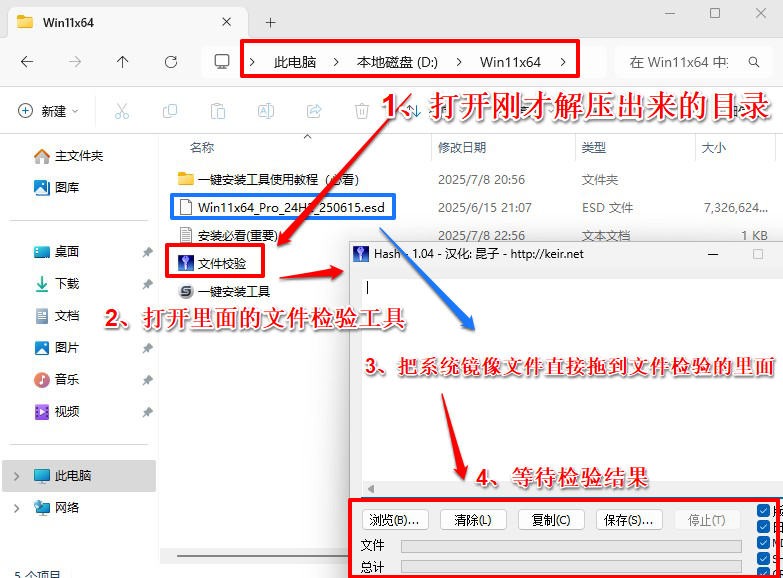
2、再打开安装必看,安装必看里面有正确的MD5,和检测工具里面的MD5对比一下,一般能正常解压出来MD5码都会一样,解压出错的话系统镜像文件就会损坏这个MD5就会不一样就不能使用,要重新解压或者重新去网站下载。
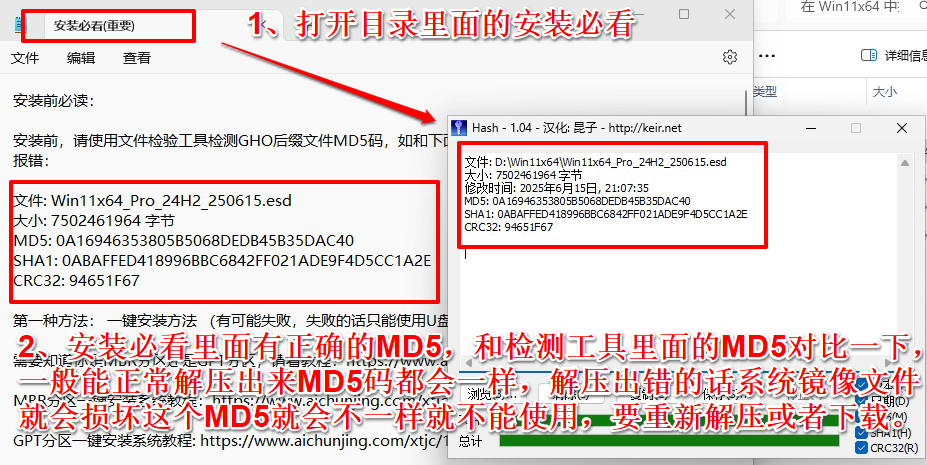
二、双击系统文件没有反应
1、打开软件之后,系统镜像文件就会自动关联一键安装工具,我们可以看到文件的图标已经变了,如果没有自动关联文件,我们可以点击软件右上角的选项,勾选一下关联系统文件后缀。

PS:刚打开 SGI一键安装工具可能会提示升级,小编推荐点击 取消 选项 不升级,升级之后软件界面就有可能和现在的不一样,进入软件之后,我们只需要使用这个软件的一键备份还原功能,其它的功能,不需要去选项使用。
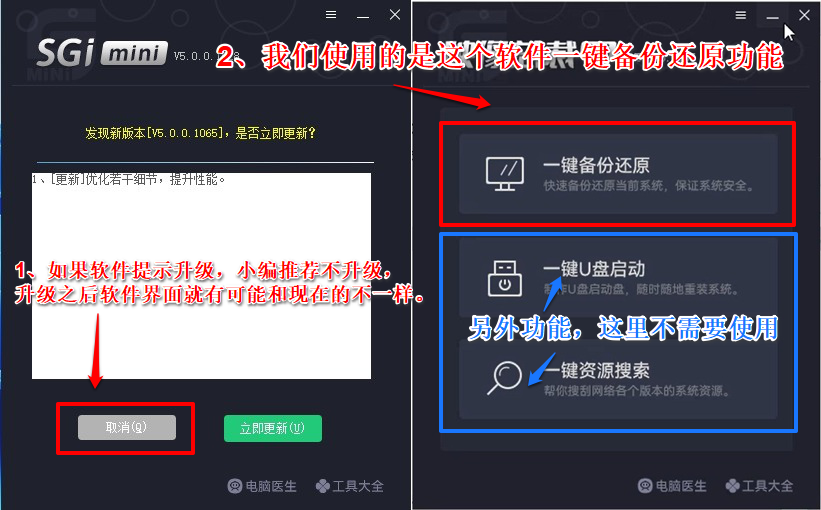
三、操作分区和映像文件不能在同一分区
1、这步点击确定之后有可能会提示:操作分区和映像文件不能在同一个分,这是因为你把系统镜像文件放在了C盘导致的。(比如桌面上,默认的下载目录这些都是在C盘的,可以回上一步看一下系统文件的位置,将系统文件移动到其它盘去,只有一个C盘的话是使用不了一键安装工具的)
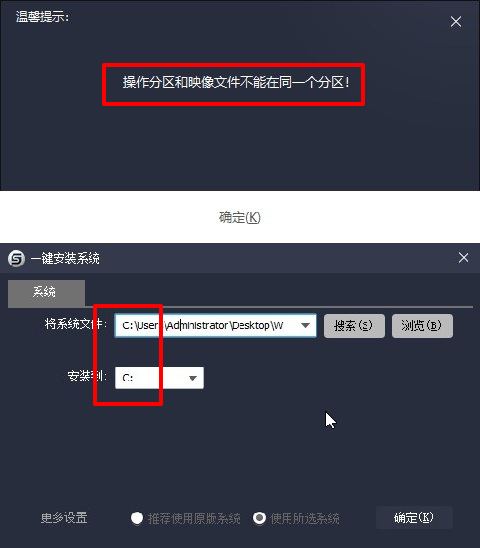
四、下载PE这类文件没有速度
1、这步容易出现下载速度慢,或者直接没有速度的情况,如果不是太慢可以等一下,如果太慢或者没有速度我们可以把电脑的网络断开,让电脑不能上网,再次打开这个工具就会进入本地模式,不需要下载PE可以直接使用,如果一直卡在正在执行,请稍候,我们可以使用另外一个一键安装工具安装,这款不需要网络自带本地PE。
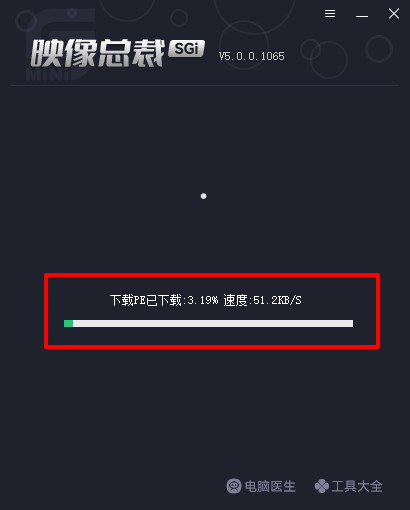
| 留言与评论(共有 条评论) |